>>Xem thêm:
Cách kết nối tai nghe bluetooth với máy tính
Khắc phục lỗi bluetooth win 10 không tìm thấy thiết bị
Cách cài đặt bật mở Bluetooth trên Laptop Asus
1. Cách kết nối Bluetooth Laptop với loa Bluetooth hệ điều hành win 7
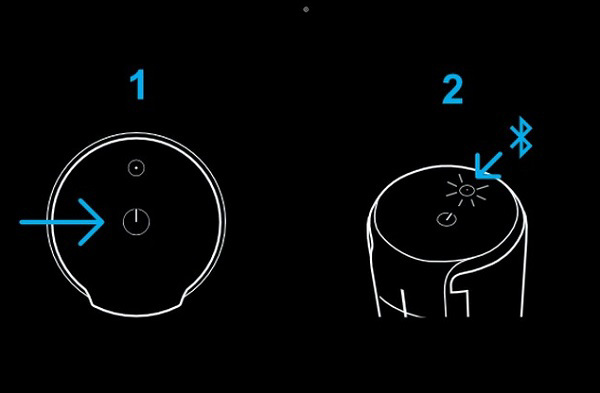
Bước 1 : Trước tiên bật chế độ Bluetooth ở trên loa Bluetooth
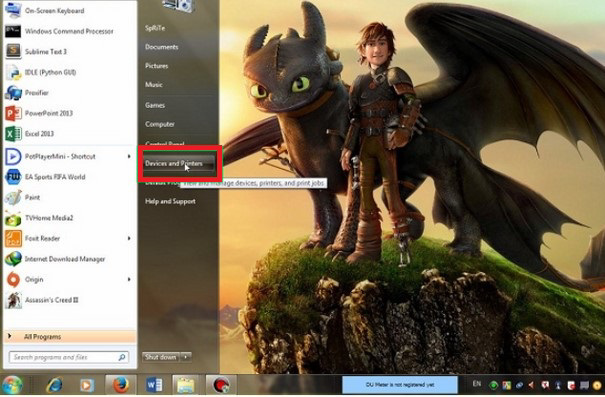
Bước 2 : Sau đó bật Bluetooth ở trên máy tính xách tay bằng thao tác nhấn vào Start ở góc dưới bên trái của màn hình -> tiếp đến chọn vào biểu tượng Settings -> tiếp nữa chọn vào mục Devices -> rồi chọn Bluetooth và tiến hành dò tìm
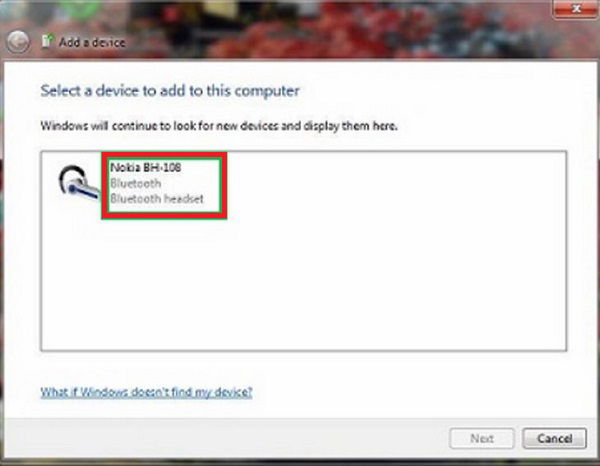
Bước 3 : Kết nối máy tính laptop với loa Bluetooth bằng cách nhấn vào tên và icon của thiết bị, chọn vào Next để tiến hành kết nối
Nếu như không thấy hướng dẫn khác vậy có nghĩa là việc kết nối laptop với loa Bluetooth win 7 của bạn đã hoàn tất và hai thiết bị đã được kết nối. Giờ việc của các bạn là chỉ cần chọn bài nhạc yêu thích phát và thư giản lắng nghe
2. Cách kết nối Bluetooth Laptop với loa Bluetooth hệ điều hành win 8
Cách kết nối bluetooth laptop với loa bluetooth win 8 sẽ có giao diện hơi khác một chút hơn so với win 7, tuy nhiên cũng không có gì mà bạn đang phải lo lắng
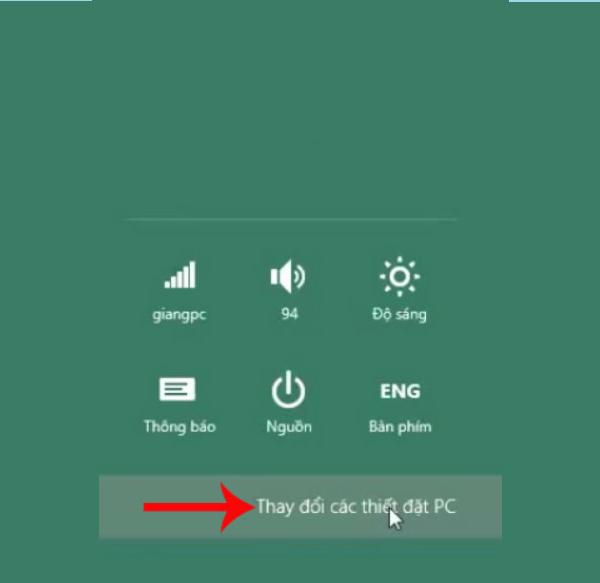
Bước 1 : Đầu tiên mở cài đặt Bluetooth bằng cách di chuyển chuột tới góc phải màn hình hoặc là nhấn vào tổ hợp phím Windows + W rồi chọn vào Thiết đặt ( Settings ). Sau đó, người dùng chọn tiếp vào mục Thay đổi các thiết đặt cho PC ( Change PC Settings ).
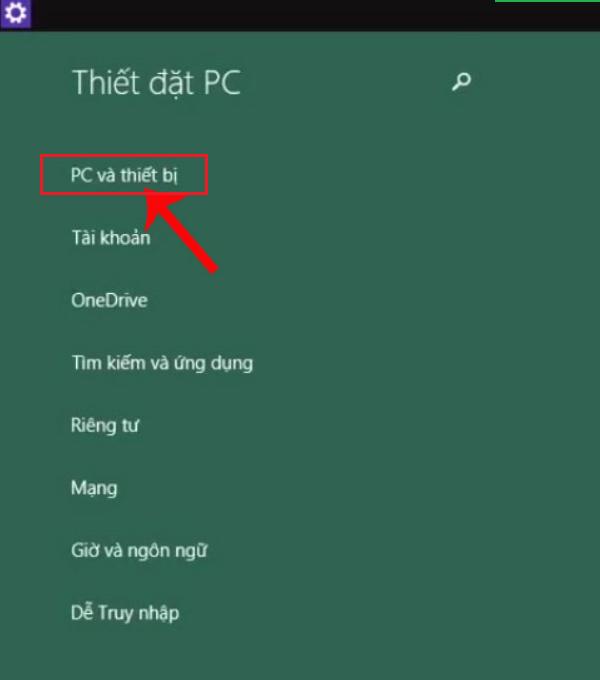
Bước 2 : Tiếp tục chọn mục vào PC và thiết bị (PC and devices).
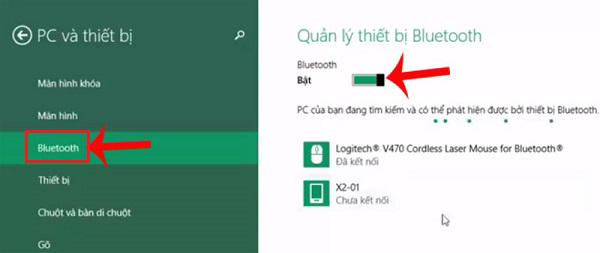
Bước 3 : Click chuột chọn vào mục Bluetooth, rồi sau đó chuyển Bluetooth sang ở chế độ Bật ( On ) máy tính xách tay của các bạn sẽ tự động tìm kiếm những thiết bị Bluetooth để chọn lựa kết nối
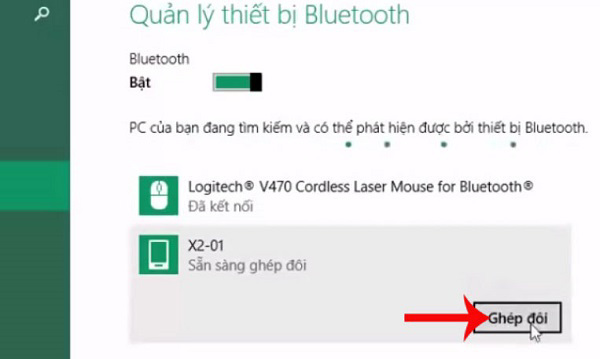
Bước 4 : Chọn thiết bị kết nối và nhấn vào Ghép đôi ( Pair )
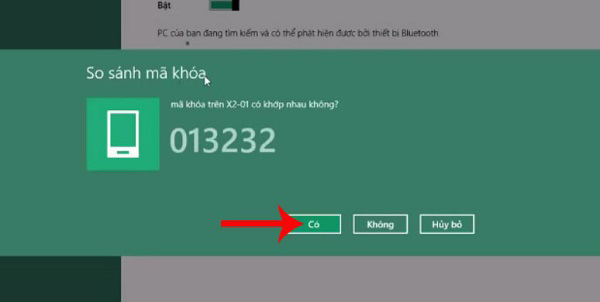
Sau đó, chờ một lúc để hai thiết bị kết nối với nhau, một mã kết nối sẽ xuất hiện và các bạn chỉ cần nhấn Có ( Yes ) ở cả 2 thiết bị là chúng sẽ kết nối.
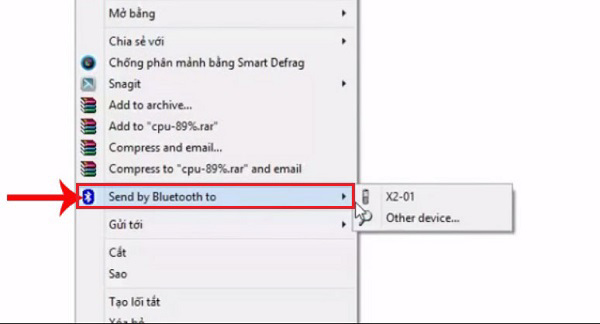
Bước 5 : Khi hai thiết bị đã được kết nối rồi thì các bạn chỉ cần nhấn chuột phải vào dữ liệu rồi sau đó chọn vào Send by Bluetooth đến thiết bị đã kết nối lúc trước để gửi dữ liệu
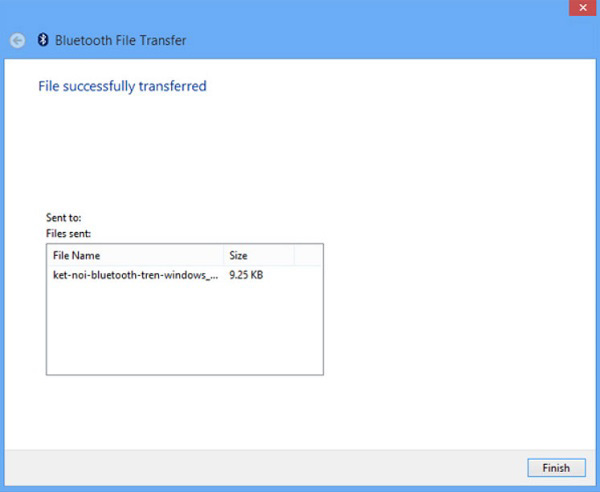
Chờ quá trình chuyển đổi dữ liệu thông báo kết thúc là xong. Như vậy, cách phát nhạc qua loa Bluetooth từ máy tính xách tay khá đơn giản và dễ thực hiện phải không?
3. Cách kết nối bluetooth Laptop với loa bluetooth hệ điều hành win 10
Hệ điều hành windows 10 là một cải tiến mạnh mẽ giúp cho việc kết nối loa Bluetooth với máy tính laptop trở nên nhanh hơn bao giờ hết thì vậy làm sao để kết nối loa Bluetooth với laptop ? Dưới đây sẽ là cách kết nối loa bluetooth với laptop hệ điều hành win 10 khá là đơn giản và nhanh chóng hơn so với win 7 win 8
Cách 1 : Sử dụng phím tắt đã được trang bị ở trên laptop bằng cách dùng tổ hợp phím Fn + phím chức năng từ F1 đến F12 ( tùy vào các hãng laptop khác nhau ) để bật hoặc là tắt Bluetooth ở trên máy tính. Các nút này sẽ có biểu tượng Bluetooth phía trên và các bạn chỉ cần quan sát là thấy ngay
Sau đó có biểu tượng bluetooth ở phía dưới thanh taskbar, các bạn hãy bật loa ở chế độ bluetooth lên và đồng thời nhấn chuột vào biểu tượng bluetooth ở ngay dưới taskbar thì màn hình kết nối sẽ hiện ra. Nhấn vào dấu + Add bluetooth or other Devices để có thể dò bluetooth của loa, thì sẽ thấy thiết bị và nhấn vào để kết nối
Cách 2 : Khởi động thiết lập Bluetooth trên hệ thống
Bước 1 : Trước tiên bật bluetooth ở trên loa và đặt thiết bị của các bạn ở phạm vi có thể kết nối được
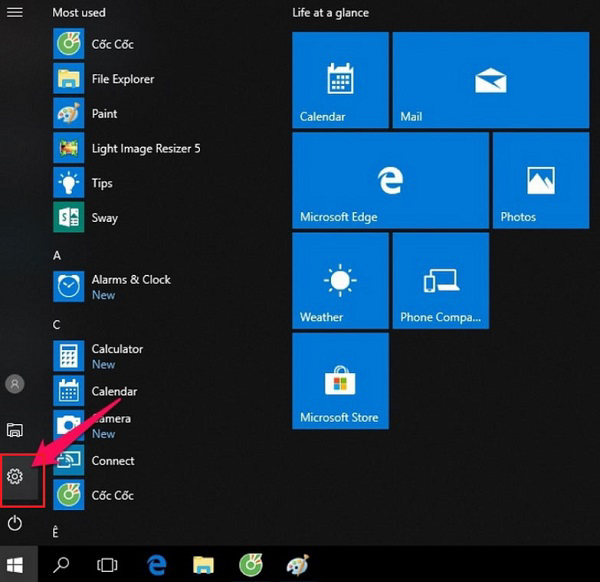
Bước 2 : Sau đó vào biểu tượng Start ở góc trái phía dưới màn hình rồi sau đó chọn biểu tượng Settings
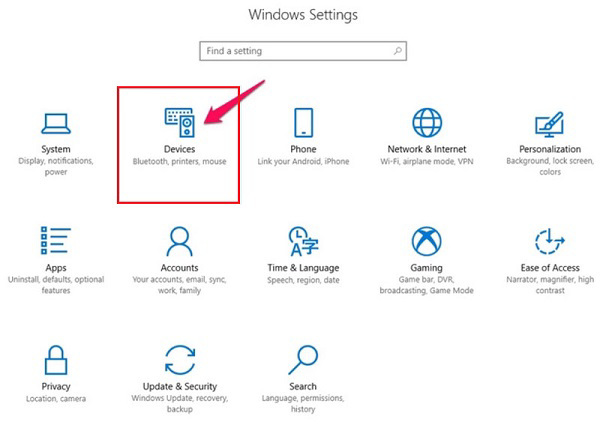
Bước 3 : Tiếp đến chọn vào Devices
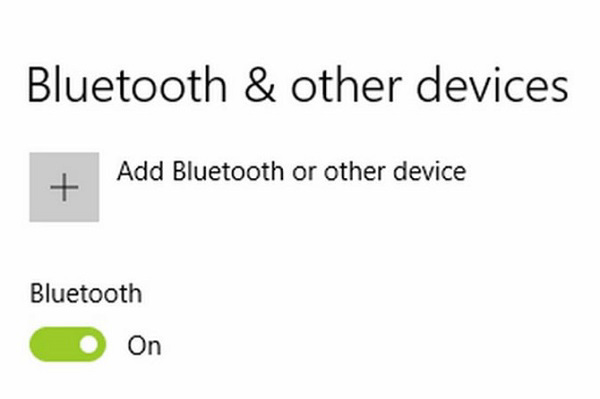
Bước 4 : Tại mục Bluetooth & other devices rồi bật chức năng Bluetooth lên
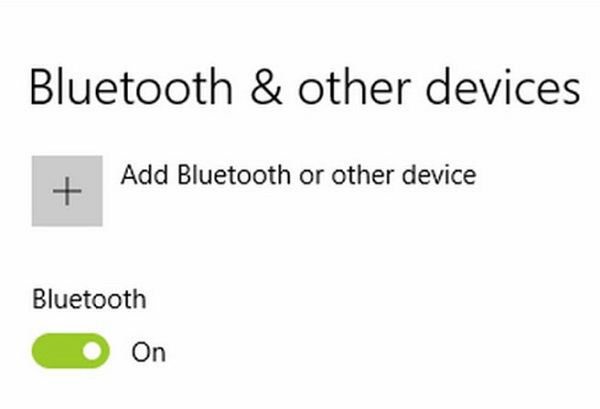
Bước 5 : Tiếp nữa chọn vào mục Add Bluetooth & other devices
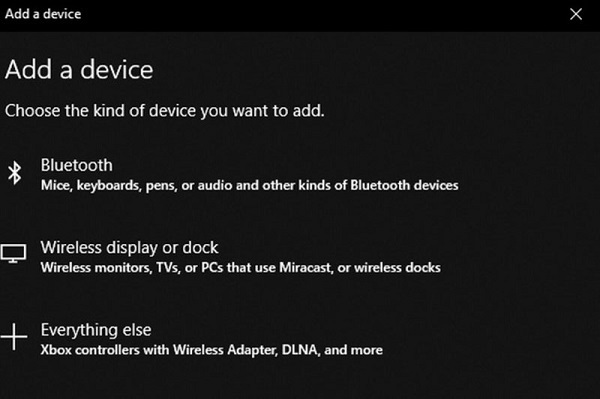
Bước 6 : Tiếp theo nhấn chọn vào mục Bluetooth
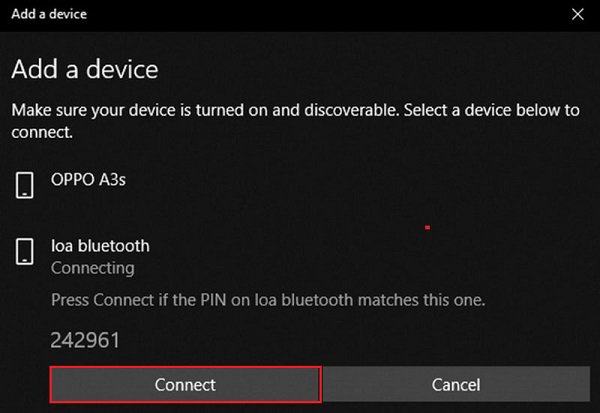
Bước 7 : Cuối cùng chọn tên thiết bị loa rồi sau đó chọn vào Connect để kết nối
Một số lưu ý :
Loa và máy tính laptop sẽ tự động kết nối vào những lần tiếp theo sau khi các bạn bật bluetooth với khoảng cách phù hợp
Loa bluetooth có hỗ trợ jack 3.5mm giúp cho kết nối ổn định
Đối với laptop chưa trang bị bluetooth 5 thì các bạn chỉ kết nối được với một loa tại thời điểm đó mà thôi.
Như vậy, Techcare Đà Nẵng đã hướng dẫn cách kết nối bluetooth Laptop với loa bluetooth win 7 win 8 win 10 ở trên và giúp các bạn có thể kết nối nhanh chóng để có thể tận hưởng giờ phút giải trí được trọn vẹn và tuyệt vời hơn.
Hệ thống công nghệ số 1
Website: https://techcare.net.vn











